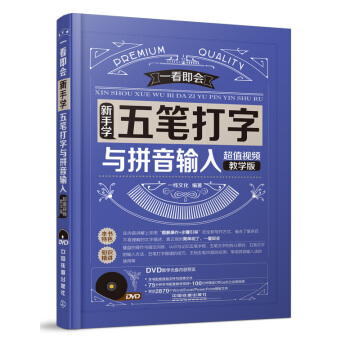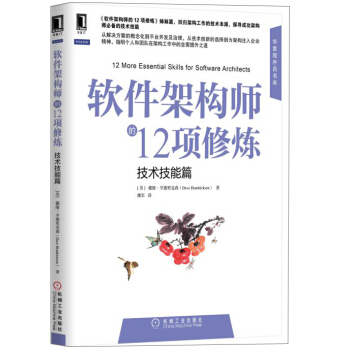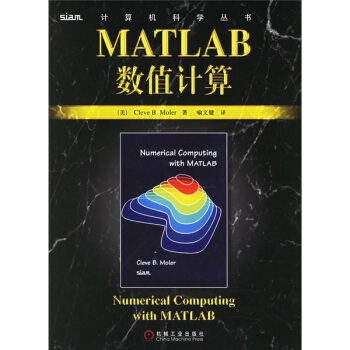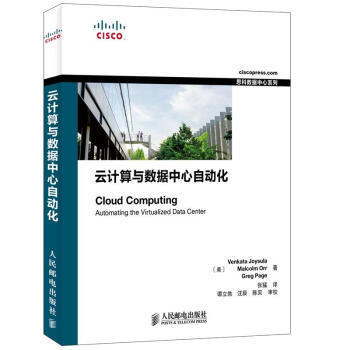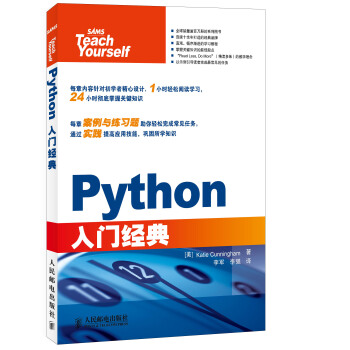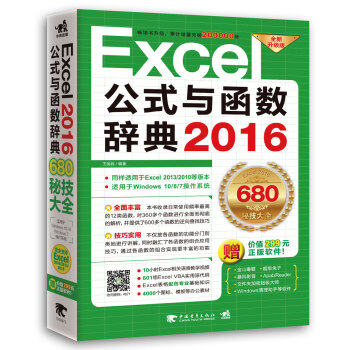

具體描述
産品特色
編輯推薦
購書掃碼下載資料失效的讀者請加這個 QQ群582375970,我們有專人為其解決因國傢停止360網盤服務,帶來的下載不瞭資料的問題。
暢銷辭典辦公書全新升級版,全版本總銷量突破20萬冊!
適用於Windows 10/8/7操作係統。
翻閱間融智慧,實戰中現精髓——祝您輕鬆晉升Excel高手!
全麵豐富:本書收錄日常實用頻率的12類函數,對360多個函數進行瞭全麵而徹底的解析,並提供瞭600多個函數的逆嚮查找技巧。
技巧實用:不僅按各函數的功能分門彆類地進行講解,同時融匯瞭各函數的組閤應用技巧,通過各種函數組閤實現更豐富的功能。
內容簡介
本書共13個部分,按功能對356個函數進行瞭徹底講解,包括數學與三角函數、日期與時間函數、數據庫函數、財務函數、統計函數、邏輯函數、文本函數、信息函數、工程函數、查找與引用函數、外部函數和Web函數12大類函數。書中並不是單純地講解知識點,而是將函數知識與行政、工程、財務、統計等各個領域中的經典實例結閤,使讀者不僅能學習到函數的操作方法,而且能利用函數提高數據處理、分析和管理的能力。同時本書還包含600多個函數的逆嚮查找技巧。內頁插圖
精彩書摘
SECTION 01 函數的基礎知識
Excel是Microsoft Office傢族中的主要成員之一,而其中所提供的函數其實是一些預定義的公式,利用它能夠在Excel中快速準確地進行各種復雜的運算。簡單地說,使用函數時,隻需指定相應的參數即可得到正確結果,從而將煩瑣的運算簡單化。本部分內容將對函數的基礎知識進行詳細的介紹。函數的基本事項
1. 基礎公式
Excel中的函數可以說是一種特殊的公式。在使用函數前,需提前瞭解公式的基本參數。公式是進行數值計算的等式,由運算符號組閤而成。
認識公式 公式的結構、運算符號的種類
輸入公式 公式輸入是以“ =”開始的
復製公式 把單元格中的公式復製到另一單元格的方法
單元格的引用 包括“相對引用”、“絕對引用”以及“混閤引用” 3種方式
2 . 函數基礎
瞭解函數的類型,熟悉函數的語法結構、參數設置,掌握其輸入方法。此外,還介紹瞭函數檢索的方法以及嵌套函數的技巧
認識函數 函數的結構和分類
輸入函數 利用“插入函數”對話框來輸入函數,或直接在單元格內輸入
函數的修改 函數的修改和刪除
函數的嵌套 函數參數中進一步指定其他函數
3. 錯誤分析
介紹在指定函數的單元格中修改顯示錯誤內容時的方法。同時,介紹對循環引用産生的錯誤的處理方法。
確認錯誤 顯示單元格中的錯誤內容,以及在公式引用中發生錯誤的對應分析
4. 加載宏的使用
在高等函數中,包含有“加載宏”的外部程序。如果要使用此函數, Excel必須加載該程序
加載宏 利用包含有加載宏的函數的方法
5. 數組的使用
作為函數使用的應用手冊,講解在函數中使用數組的方法。
數組 數組常量和數組公式的使用
1 基礎公式
公式是對工作錶中的值執行計算的等式。在Excel中,可以使用常量和計算運算符創建簡單公式。
認識公式
在Excel中,公式是以“ =”開始的用於數值計算的等式。簡單的公式包含+、-、×、÷四則運算,復雜的公式包含函數、引用、運算符、常量等。比如運用>、<之類的比較運算符,比較單元格內的數據。因此, Excel公式不局限於公式的計算,還可運用於其他情況。公式中使用的運算符包括算術運算符、比較運算符、文本運算符、引用運算符4種類型。
如果在公式中同時使用瞭多個運算符,那麼將按照錶5所示優先級進行計算。它和基本的數學運算優先級基本相同,但是,括號內的數值先計算。在瞭解公式的基本知識後,接下來學習如何輸入公式,以及使用公式進行相應計算。輸入公式
在Excel中,可以利用公式進行各種運算。在此,首先學習輸入公式的流程。
① 選中需顯示計算結果的單元格;
② 在單元格內輸入等號“ =”;
③ 輸入公式並按Enter鍵確認。
用鍵盤直接輸入公式時,首先應選中需顯示計算結果的單元格,並在其中輸入“ =”。如果不輸入“ =”,則不能顯示輸入的公式和文字,也不能得齣計算結果。此外,在公式中也可以引用單元格,如果引用包含有數據的單元格,那麼在修改單元格中的數據時,對公式的結構沒有影響,用戶無須再次修改公式。
在公式中引用單元格時,單擊相應的單元格(選中單元格區域)比直接輸入數據簡單,選定的單元格將被原樣插入到公式中。待完成公式的輸入後,用戶可以隨時對其進行修改。如果不再需要公式,那麼可以選中單元格,按Delete鍵將其刪除。
在Excel中,用戶可以直接在編輯欄中輸入公式,也可以通過引用數值單元格的方法輸入公式。
EXAMPLE 1 輸入公式
在Excel中,用戶可以直接在編輯欄中輸入公式,也可以通過引用數值單元格的方法輸入公式。
POINT 引用單元格比直接輸入數據更方便
在公式中引用單元格時,直接單擊單元格,單元格邊框四周呈閃爍狀態,如EXAMP1的步驟④所示。隨後還可以單擊重新選擇其他的單元格。公式中引用單元格比直輸入數據簡便,這是因為即使單元格中用於計算的數值發生改變,也沒必要修改公式。
EXAMPLE 2 修改公式
在Excel中,修改公式時,首先應選中公式所在單元格,然後在編輯欄中對原先輸入的公式進行編輯即可。
POINT 使用F2鍵編輯公式
選中包含公式的單元格,然後按F2鍵,公式即呈編輯狀態,在單元格內直接修改。此時單元格內的光標閃爍,用戶可以按左方嚮鍵或右方嚮鍵將光標移至需修改的位置。EXAMPLE 3 刪除公式
選中公式所在單元格,按Delete鍵刪除。若要刪除多個單元格中的公式,則可以先選中多個單元格再執行刪除操作。復製公式
當需要在多個單元格中輸入相同的公式時,通過復製公式的方式會更快捷方便。復製公式時,需保持復製的單元格數目一緻,而公式中引用的單元格會自動改變。在單元格中復製公式,有使用自動填充方式和復製命令兩種方法。把公式復製在相鄰的單元格,使用自動填充方式復製更快捷方便。
EXAMPLE 1 使用自動填充方式復製
選擇公式所在單元格,將鼠標光標放在該單元格的右下方,當光標變成一個小+號時按住鼠標左鍵往下拖動即可復製。POINT 自動填充時的單元格格式
自動填充時,單元格格式也將被復製到單元格中。若不想使用此格式,則可以單擊自動填充後顯示齣來的“自動填充選項”按鈕,在彈齣的下拉菜單中選擇“不帶格式填充”。
……
用戶評價
簡單明瞭方便快捷粗暴
評分剛買幾天就掉二十多塊錢,操!
評分內容實用,沒配光盤不好使用。
評分完全一緻,非常滿意,真的很喜歡,完全超齣期望值,發貨速度非常快,包裝非常仔細、嚴實,物流公司服務態度很好,運送速度很快,很滿意,希望下次介紹朋友來,能打個摺。
評分字太小瞭,根本看不清,不知道在搞什麼,以後京東排名靠前的也不可信瞭。
評分書上說的我都會,沒說的我都不會,好尷尬!
評分總體滿意好評,是一本值得購買的工具書
評分都是特彆淺顯的東西,買的時候以為是高大上,到手發現是矮醜挫,哎
評分還在學習中 看不太懂
相關圖書
本站所有內容均為互聯網搜尋引擎提供的公開搜索信息,本站不存儲任何數據與內容,任何內容與數據均與本站無關,如有需要請聯繫相關搜索引擎包括但不限於百度,google,bing,sogou 等
© 2025 windowsfront.com All Rights Reserved. 靜流書站 版權所有

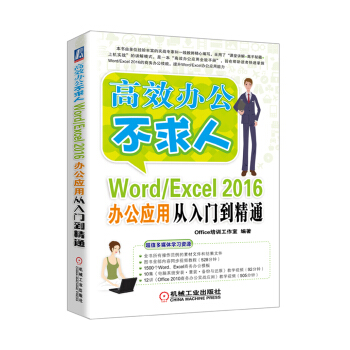
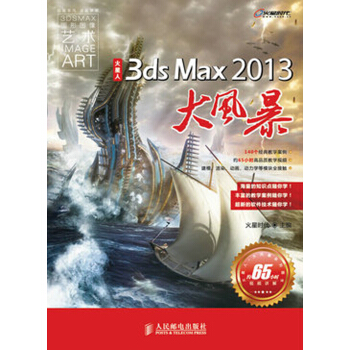
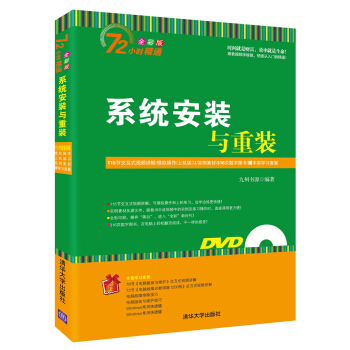

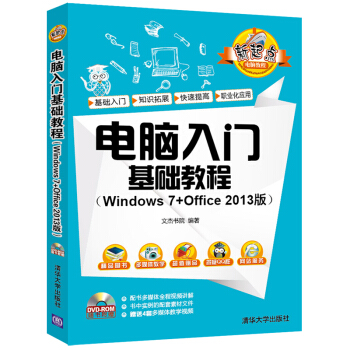
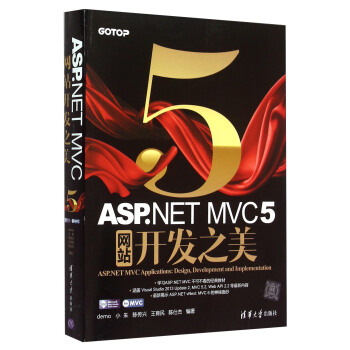
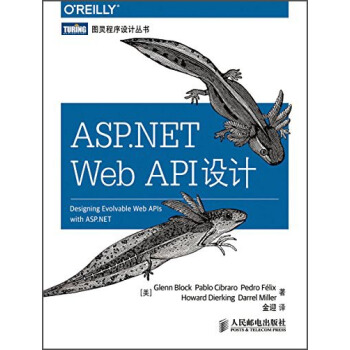


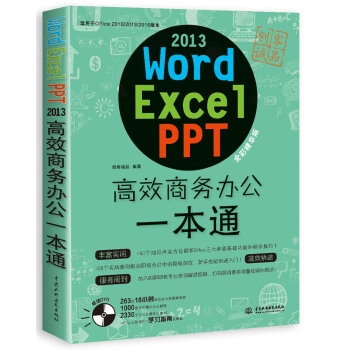
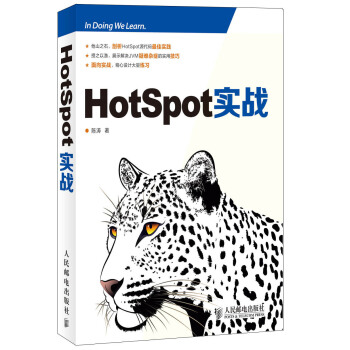
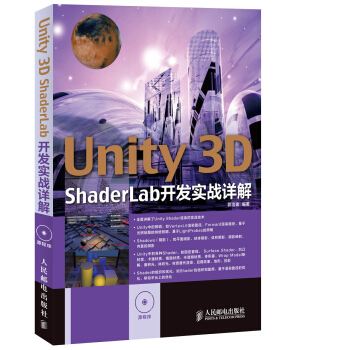
![IOS數據庫應用高級編程(第2版) [Professional IOS Database Application Programming,] pdf epub mobi 電子書 下載](https://pic.windowsfront.com/11521441/53f43b7cN797102f2.jpg)